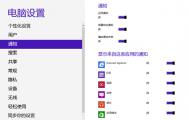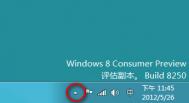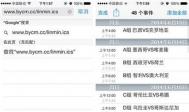Windows8下通知区域的图标管理
1、首先点击任务栏右侧托盘处的"箭头",然后选择自定义...打开通知区域管理窗口;
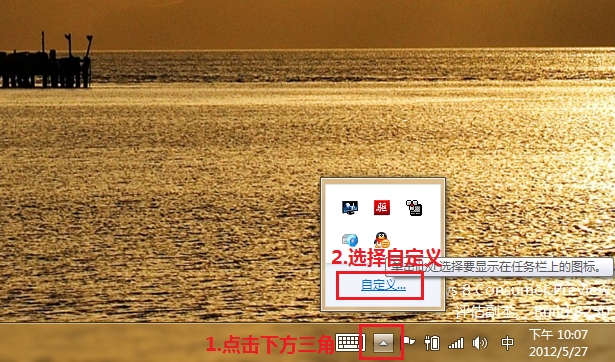
2、或者打开控制面板--选择"通知区域图标";
(本文来源于图老师网站,更多请访问http://m.tulaoshi.com/windowsxitong/)
3、可以对通知区域的图标进行设置;

4、有三种状态可以选择;
(本文来源于图老师网站,更多请访问http://m.tulaoshi.com/windowsxitong/)
5、还可以对系统图标进行设置,如图选择启用或关闭系统图标;

6、可以对系统图标进行设置,如图;

7、如果勾选始终在任务栏上显示所有通知和图标;
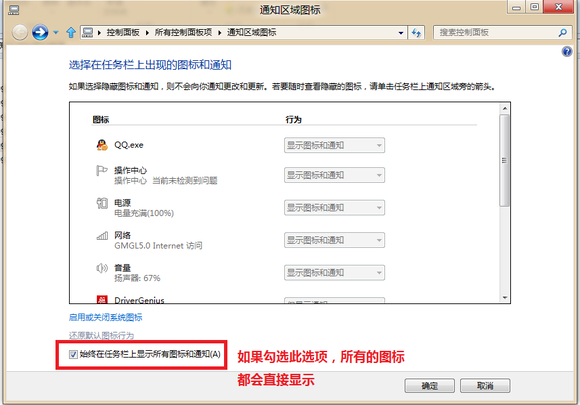
8、将会把通知区域中的图标横列在任务栏上,如图:

Windows8任务栏自动隐藏后无法显示
1、在 Metro 界面或 Windows 桌面处,按键盘Win+X组合热键调出左下角的隐藏快捷菜Tulaoshi.Com单,然后选择并单击控制面板。如下图所示:

2、在弹出的控制面板窗口,在右侧的查看方式:类别的箭头处点击,并选择小图标。如下图画面所示:

3、在列表中找到任务栏图标并单击鼠标左键,如下图画面所示:

4、在弹出的任务栏属性设置界面,取消勾选自动隐藏任务栏(U)选项,并点击确定按钮结束设置。如下图画面所示:

5、设置完成后即可即时生效,如果仍然需要自动隐藏任务栏,可以重新设置不影响使用。
Windows8系统保护的作用
系统保护是定期创建和保存计算机系统文件和设置的相关信息的功能。系统保护也保存已修改文件的以前版本。它将这些文件保存在还原点中,在发生重大系统事件(例如安装程序或设备驱动程序)之前创建这些还原点。每七天中,如果在前面七天中未创建任何还原点,则会自动创建还原点,但可以随时手动创建还原点。
安装 Windows 的驱动器将自TuLaoShi.com动打开系统保护。只能为使用 NTFS 文件系统格式化的驱动器打开系统保护。
有两种场景可以利用系统保护:
1、如果计算机运行缓慢或者无法正常工作,可以使用系统还原和还原点将计算机的系统文件和设置还原到较早的时间点。有关系统还原的详细信息,请参阅系统还原:常见问题。
2、如果意外修改或删除了某个文件或文件夹,可以将其还原到保存为还原点一部分的以前版本。有关以前版本文件的详细信息,请参阅以前版本的文件:常见问题。
如何打开系统保护:
右键计算机属性-- 选择系统保护打开